キャンパスペイへのチャージの仕方
大学生協アプリのアップデートにより
表示画面が異なっている場合がございます。
基本的な使い方は同じです。
ホームページは順次変更いたします。
表示画面が異なっている場合がございます。
基本的な使い方は同じです。
ホームページは順次変更いたします。
チャージの仕方は3種類あります。
- 店頭のチャージ機(PaySpot)でチャージ。
チャージ機(PaySpot)は各キャンパスの購買店に設置しています。

- レジでチャージ。
レジスタッフにお申し付けください。

- 「コンビニ払い」「クレジットカード」チャージ。
大学生協アプリから操作を行います。
下記をご確認ください。
- 保護者様からお子様へのチャージ。
こちらをご確認ください。
保護者さまからのチャージ
「コンビニ払い・クレジットカード払い」でのチャージ
- 大学生協アプリ内からの操作の説明をいたします。
- コンビニ払いは、最後の手続き後の確認メールを保護者の方に転送することで
保護者様からコンビニでチャージしていただくこともできます。 - WEB(PCやスマホのブラウザなど)からは
pokepasyマイページ からお手続きしていただけます。
STEP1
決済画面に進む
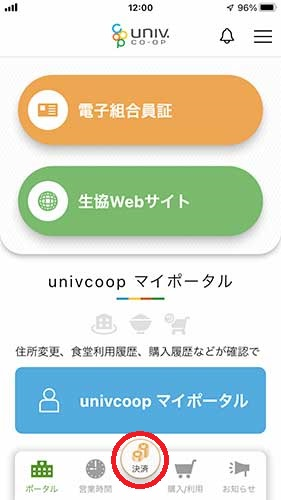
大学生協アプリ(公式)のホーム画面の下にある「決済」をタップします。
STEP2
チャージ画面に進む
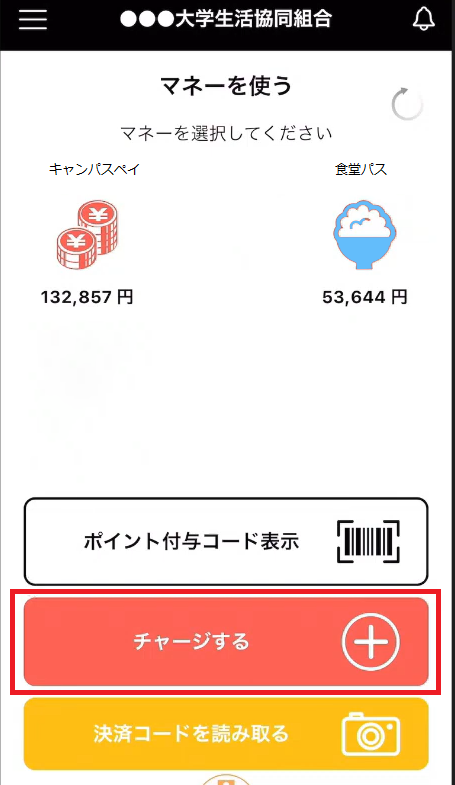
決済画面の「チャージする」をタップします。
クレジットカードでのチャージ
STEP4
チャージ方法を選ぶ
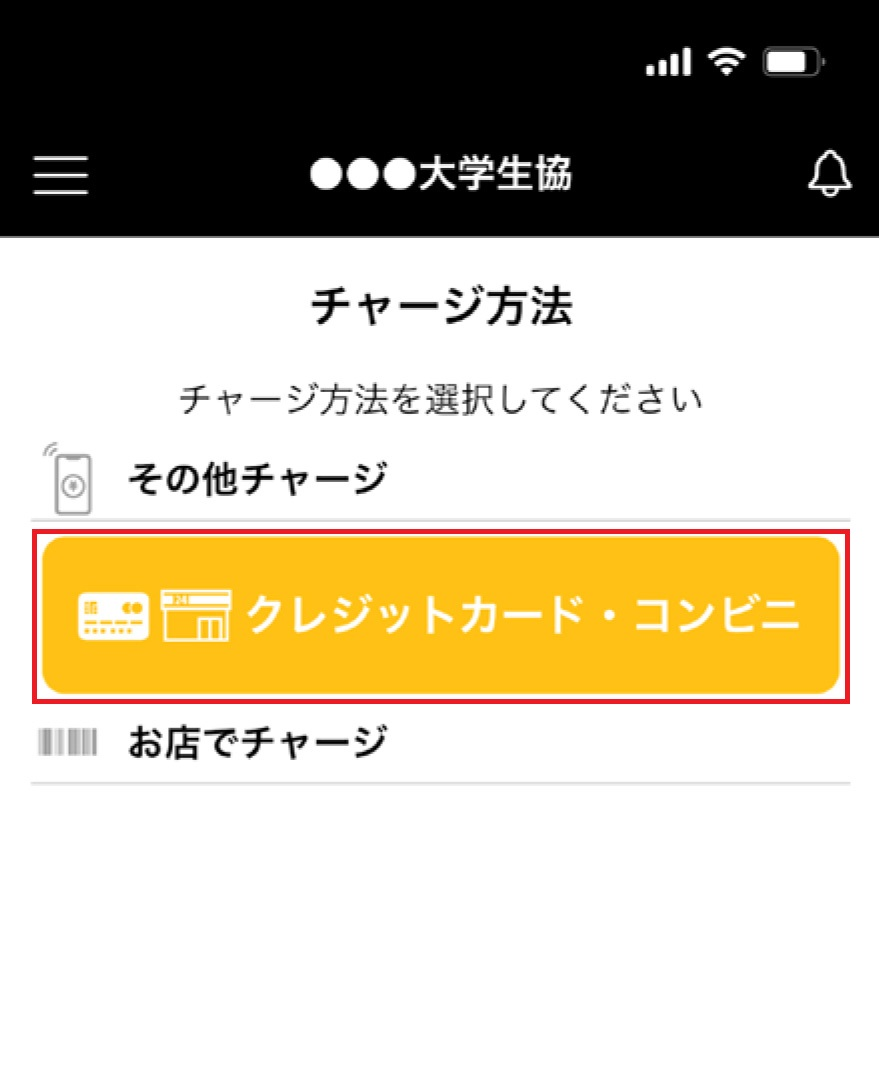
「クレジットカード・コンビニ」をタップします。
STEP5
チャージする金額を設定する
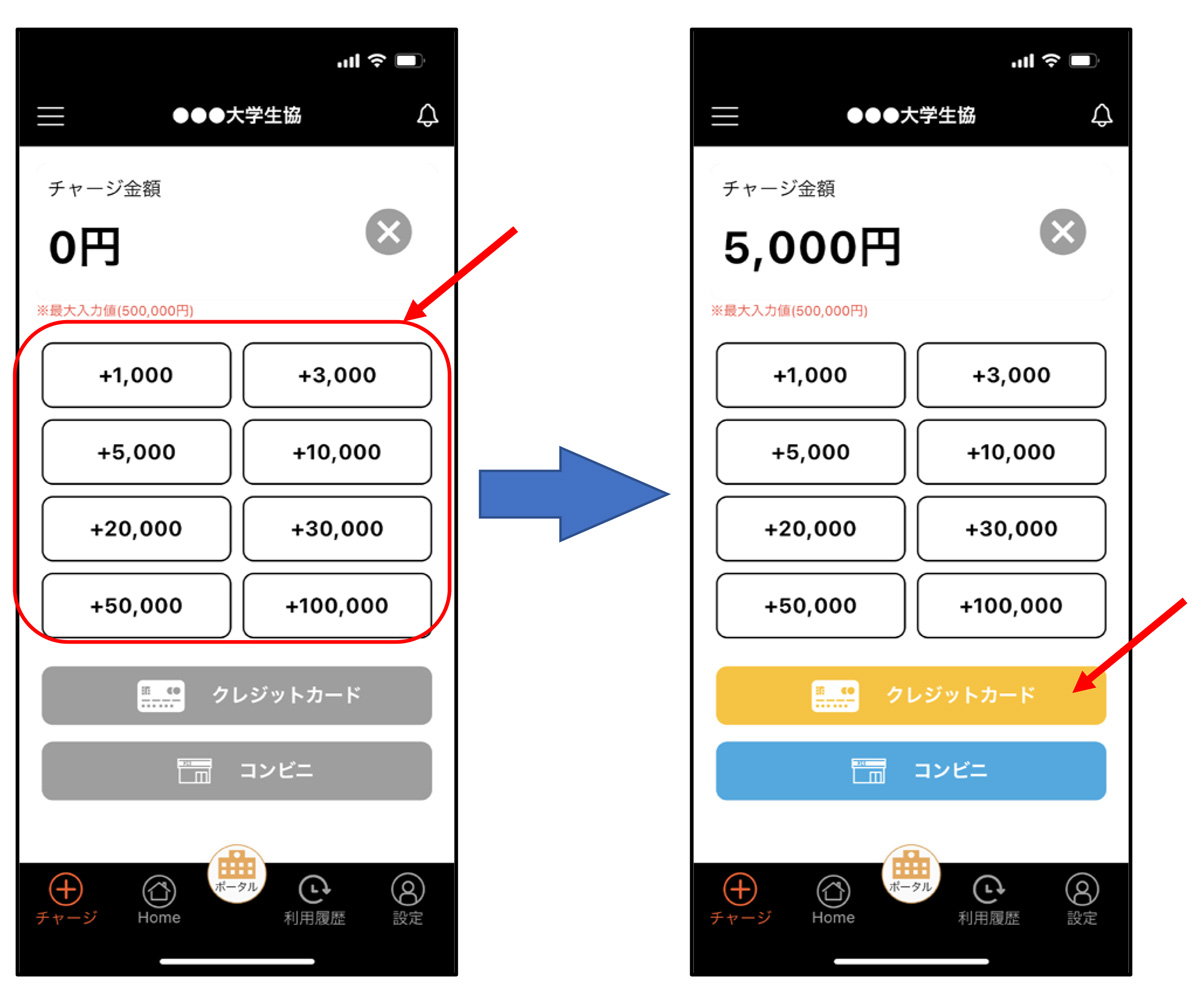
チャージしたい金額を選択し、「クレジットカード」をタップします。
※1,000円単位でチャージできます。
※6,000円をチャージしたい場合は、1,000円と5,000円を1回ずつタップします。
※1,000円単位でチャージできます。
※6,000円をチャージしたい場合は、1,000円と5,000円を1回ずつタップします。
STEP6
キャンパスペイに入金する
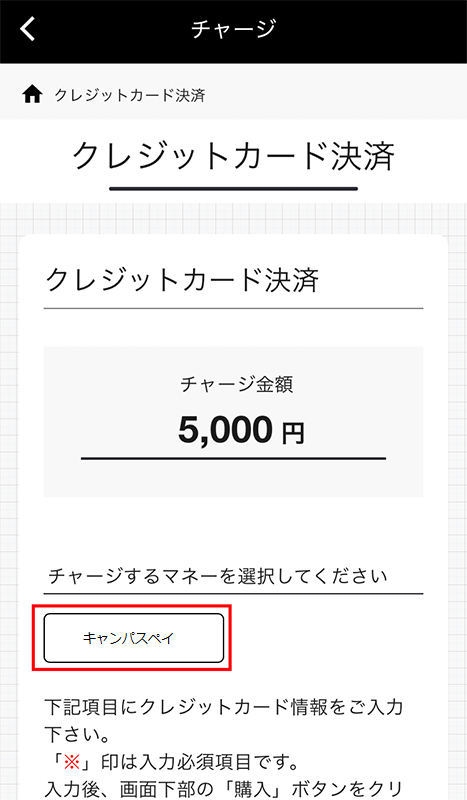
「チャージするマネーを選択してください」の項目で「キャンパスペイ」をタップします。
STEP7
クレジットカード情報を入力する
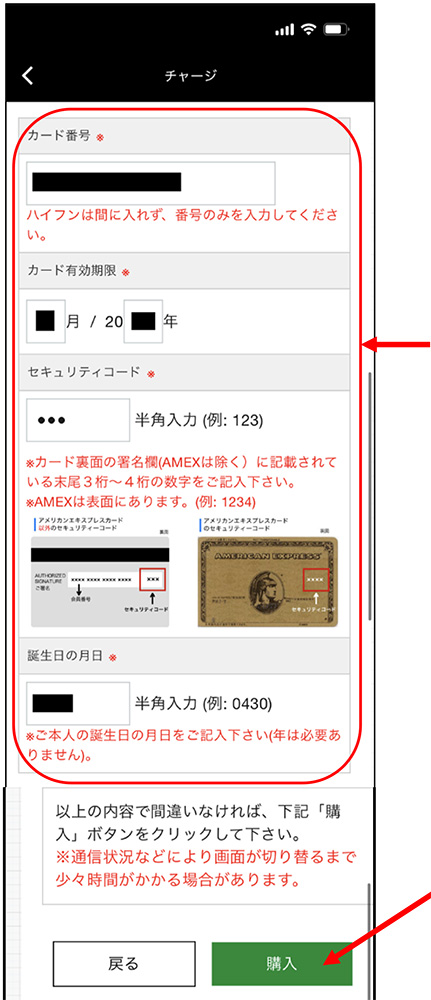
クレジットカード情報を入力したら、一番下の「購入」をタップします。
チャージ処理が完了すると「完了メッセージ」が表示されます。
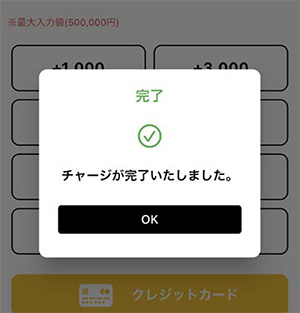
チャージ処理が完了すると「完了メッセージ」が表示されます。
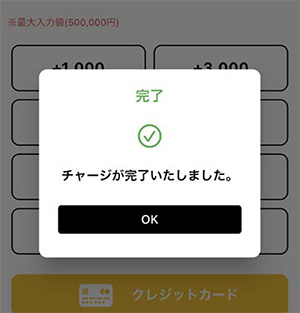
コンビニ払いでのチャージ
STEP4
チャージ方法を選ぶ
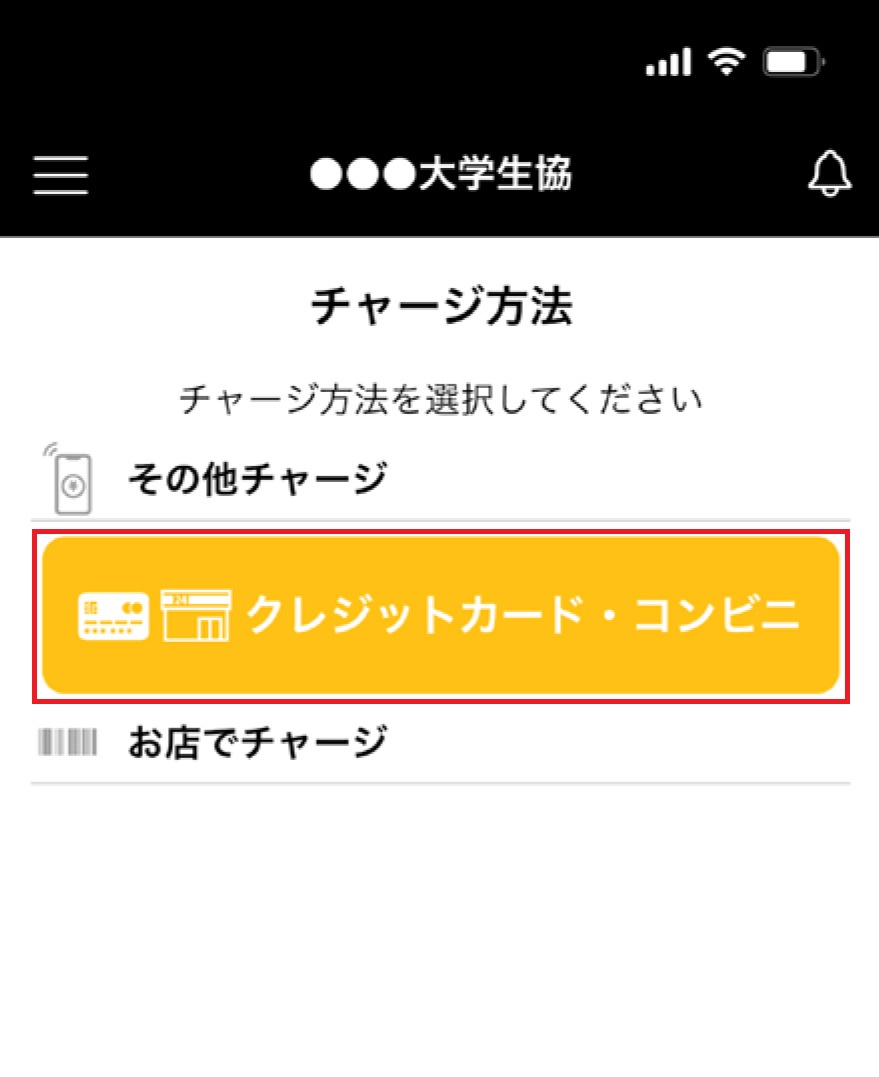
「クレジットカード・コンビニ」をタップします。
STEP5
チャージする金額を設定する
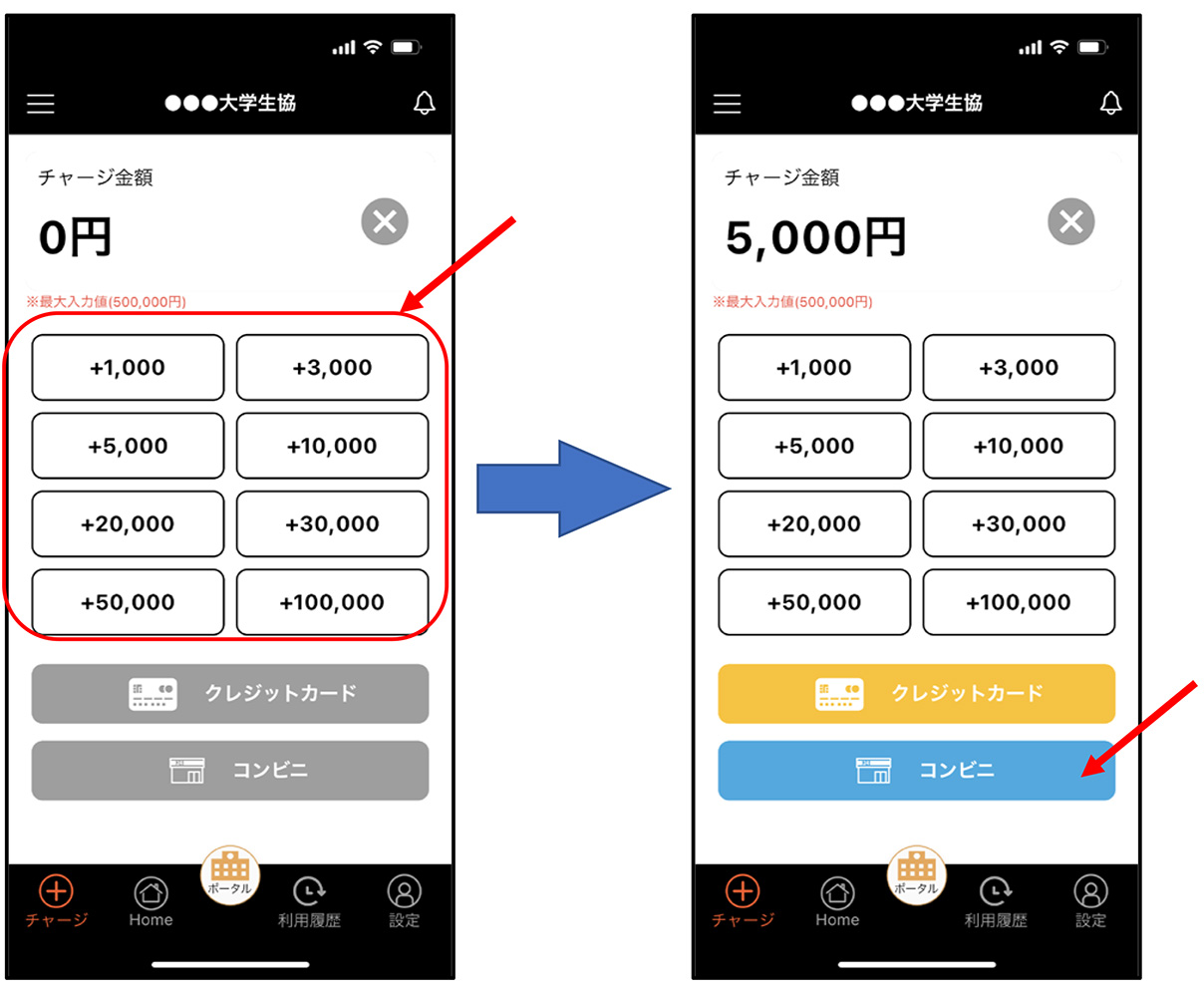
チャージしたい金額を選択し、「コンビニ」をタップします。
※1,000円単位でチャージできます。
※6,000円をチャージしたい場合は、1,000円と5,000円を1回ずつタップします。
※1,000円単位でチャージできます。
※6,000円をチャージしたい場合は、1,000円と5,000円を1回ずつタップします。
STEP6
キャンパスペイに入金する
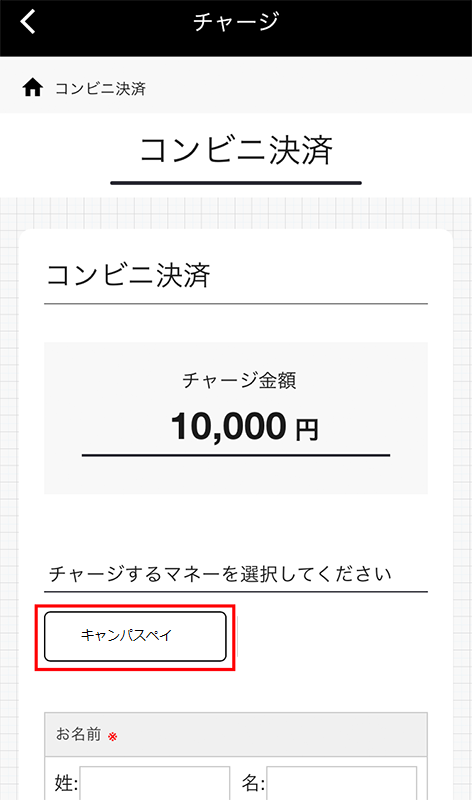
「チャージするマネーを選択してください」の項目で「キャンパスペイ」をタップします。
STEP7
入金者情報を入力する
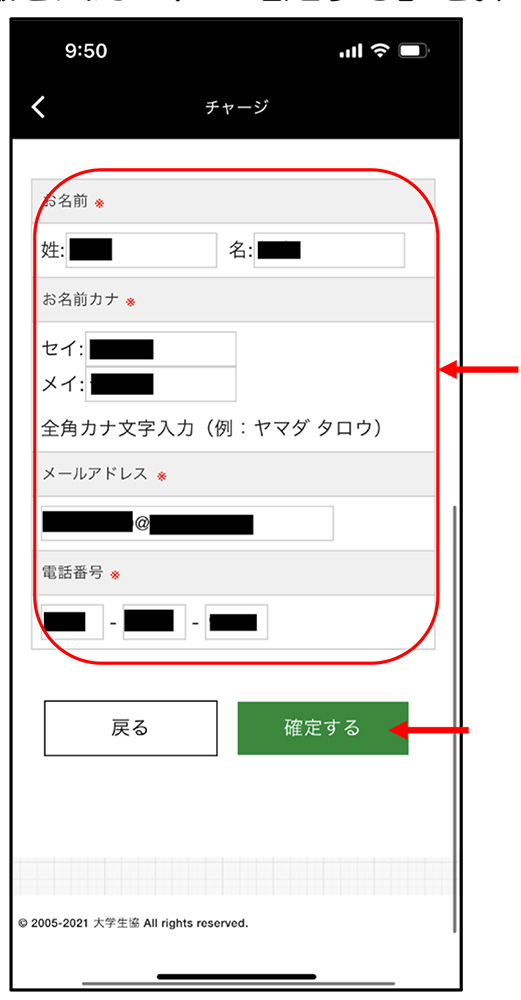
入金者情報を入力したら、「確定する」をタップします。
保護者様からのチャージ方法
保護者様から直接お子様にチャージしていただく方法は大きく2つあります。
比較的容易にチャージが出来るのは、
①のご本人に「コンビニ払い」の操作をしていただき、確認コードで保護者様がコンビニでお支払いしていただく方法です。
- ①ご本人様に「コンビニ払いでのチャージ」の操作をしていただき
ご本人様に届いた
コンビニでの手続き時に必要になるコードの確認URLが記載されたメールを
保護者様に転送していただいて、記載されたコードにてコンビニにてお支払いしていただくき方法。
【お子様に「コンビニ払いでのチャージ」をしてもらう方法】はこちら。
- ②保護者様に「univcoopマイポータル」の登録を行っていただき、
お子様の「univcoopマイポータル」のアカウントとファミリー申請でつなげていただきます。
その後、保護者様に「Pokepayマイページ」の登録をしていただき、
「Pokepayマイページ」ログインしていただくと、
保護者様の「Pokepayマイページ」から
「クレジットカード払い」「コンビニ払い」でのチャージをしていただけます。
【保護者様がPokepayマイページ」を登録する方法】
大学生協アプリ TOPページ


